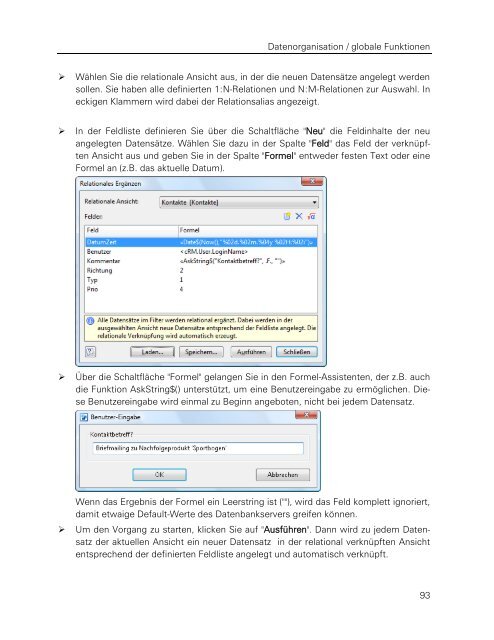combit Relationship Manager - Handbuch - combit GmbH
combit Relationship Manager - Handbuch - combit GmbH combit Relationship Manager - Handbuch - combit GmbH
Daten eingeben und bearbeitenHinweis: Beachten Sie, dass das ausgewählte Feld und der eingegebene Text vomDatenformat zusammenpassen müssen. So können Sie ein numerisches Feld auchnur durch Ziffern ersetzen oder ergänzen.Beispiel: Angenommen, Sie haben Daten übernommen, bei denen Name und Vornameim selben Feld stehen, Sie möchten aber die Vornamen in ein eigenes Feld übertragen.‣ Erstellen Sie einen Filter mit den betreffenden Adressen und wählen dann Organisation> Wechseln.‣ Wählen Sie aus der Liste das Feld "Vorname" und öffnen den Formelassistenten.‣ Um vom kombinierten Namen von links gerechnet alles bis zum ersten Leerzeichenin das Feld "Vorname" zu übernehmen, benutzen Sie folgende Formel:«LEFT$(NAME,if(StrPos(NAME,””) >= 0,StrPos(NAME,””),LEN(NAME))) »‣ Nach dem Bestätigen der Formel mit OK wählen Sie die Option "Feldinhalt ersetzen"und starten den Vorgang mit "Ausführen". Die Vornamen werden jetzt in das Feld"Vorname" eingetragen.‣ Nun müssen sie noch aus dem Feld "Name" gelöscht werden. Im zweiten Durchgangselektieren Sie daher das Feld "Name" und geben im Formelassistenten folgendenAusdruck ein:«if(StrPos(NAME,””) >= 0,LTRIM$(MID$(NAME, StrPos(NAME,””)+1)),””)»‣ Wählen Sie wieder die Option "Feldinhalt ersetzen" und starten den Vorgang.Relationales ErgänzenMit dieser Funktion können alle Datensätze in einem Filter relational ergänzt werden.Wenn kein Filter aktiv ist, werden alle Datensätze relational ergänzt.Dabei wird zu jedem Datensatz der aktuellen Ansicht ein neuer Datensatz in der relationalverknüpften Ansicht (z.B. Dokumente, Kontakte) entsprechend der definierten Feldlisteangelegt und automatisch verknüpft.Damit können Sie z.B. nach einer Marketingaktion (z.B. Briefmailing Produkt SportbogenAB07) bei allen Datensätzen im aktuellen Filter den Kontakt-Container um den Eintrag"Briefmailing Produkt Sportbogen AB07" ergänzen.Hinweis: Das Relationales Ergänzen kann bei Verwendung von MSSQL auch direktserverseitig erfolgen, sofern keine List & Label Formeln (Variablen) verwendet werden,die sich auf den jeweiligen Datensatz selbst beziehen.Datensätze relational ergänzen‣ Wählen Sie Organisation > Relationales Ergänzen > Allgemein.92
Datenorganisation / globale Funktionen‣ Wählen Sie die relationale Ansicht aus, in der die neuen Datensätze angelegt werdensollen. Sie haben alle definierten 1:N-Relationen und N:M-Relationen zur Auswahl. Ineckigen Klammern wird dabei der Relationsalias angezeigt.‣ In der Feldliste definieren Sie über die Schaltfläche "Neu" die Feldinhalte der neuangelegten Datensätze. Wählen Sie dazu in der Spalte "Feld" das Feld der verknüpftenAnsicht aus und geben Sie in der Spalte "Formel" entweder festen Text oder eineFormel an (z.B. das aktuelle Datum).‣ Über die Schaltfläche "Formel" gelangen Sie in den Formel-Assistenten, der z.B. auchdie Funktion AskString$() unterstützt, um eine Benutzereingabe zu ermöglichen. DieseBenutzereingabe wird einmal zu Beginn angeboten, nicht bei jedem Datensatz.Wenn das Ergebnis der Formel ein Leerstring ist (""), wird das Feld komplett ignoriert,damit etwaige Default-Werte des Datenbankservers greifen können.‣ Um den Vorgang zu starten, klicken Sie auf "Ausführen". Dann wird zu jedem Datensatzder aktuellen Ansicht ein neuer Datensatz in der relational verknüpften Ansichtentsprechend der definierten Feldliste angelegt und automatisch verknüpft.93
- Seite 42 und 43: Vorbereitung und Installation▪ver
- Seite 44 und 45: Vorbereitung und InstallationDabei
- Seite 46 und 47: Einstieg und Bedienung▪▪▪▪
- Seite 48 und 49: Einstieg und BedienungAnsicht > Lis
- Seite 50 und 51: Einstieg und Bedienung▪Diese Funk
- Seite 52 und 53: Einstieg und BedienungDie Spalten-E
- Seite 54 und 55: Einstieg und BedienungÜber die Sch
- Seite 56 und 57: Einstieg und Bedienung‣ Wählen S
- Seite 58 und 59: Einstieg und BedienungTastenkombina
- Seite 60 und 61: Einstieg und Bedienungsich z.B. auf
- Seite 62 und 63: Einstieg und BedienungHinweis: Bei
- Seite 64 und 65: Einstieg und BedienungZählen Sie a
- Seite 66 und 67: Einstieg und BedienungHinweis: Beso
- Seite 68 und 69: Daten eingeben und bearbeitensigner
- Seite 70 und 71: Daten eingeben und bearbeiten3.4 Da
- Seite 72 und 73: Daten eingeben und bearbeitenben ni
- Seite 74 und 75: Daten eingeben und bearbeiten▪▪
- Seite 76 und 77: Daten eingeben und bearbeiten‣ Ge
- Seite 78 und 79: Daten eingeben und bearbeiten‣ Da
- Seite 80 und 81: Daten eingeben und bearbeitenAdress
- Seite 82 und 83: Daten eingeben und bearbeitenmit «
- Seite 84 und 85: Daten eingeben und bearbeitenAdress
- Seite 86 und 87: Daten eingeben und bearbeiten‣ Im
- Seite 88 und 89: Daten eingeben und bearbeitenCodefe
- Seite 90 und 91: Daten eingeben und bearbeiten▪▪
- Seite 94 und 95: Daten eingeben und bearbeitenVorlag
- Seite 96 und 97: Suchen von Datensätzen‣ Selektie
- Seite 98 und 99: Suchen von Datensätzen‣ Um die S
- Seite 100 und 101: Suchen von Datensätzen‣ Über Su
- Seite 102 und 103: Suchen von Datensätzen4.4 Suchen u
- Seite 104 und 105: Suchen von DatensätzenKonfiguratio
- Seite 106 und 107: Suchen von DatensätzenKonfiguratio
- Seite 108 und 109: Suchen von Datensätzen‣ Über Su
- Seite 110 und 111: Filtern von Datensätzen5.3 Allgeme
- Seite 112 und 113: Filtern von Datensätzen‣ Als Ope
- Seite 114 und 115: Filtern von Datensätzen‣ Klicken
- Seite 116 und 117: Filtern von Datensätzen▪▪▪
- Seite 118 und 119: Filtern von Datensätzen▪▪Aktiv
- Seite 120 und 121: Filtern von Datensätzen▪ Auch Co
- Seite 122 und 123: Filtern von Datensätzen5.6 Volltex
- Seite 124 und 125: Filtern von DatensätzenUm einen ma
- Seite 126 und 127: Filtern von DatensätzenBeispiel 2:
- Seite 128 und 129: Termin- und Aufgabenverwaltung6. Te
- Seite 130 und 131: Termin- und Aufgabenverwaltung‣ N
- Seite 132 und 133: Termin- und Aufgabenverwaltung6.2 M
- Seite 134 und 135: Termin- und AufgabenverwaltungTipp:
- Seite 136 und 137: Termin- und Aufgabenverwaltung‣ M
- Seite 138 und 139: Termin- und Aufgabenverwaltung6.3 M
- Seite 140 und 141: Termin- und Aufgabenverwaltungnen b
Datenorganisation / globale Funktionen‣ Wählen Sie die relationale Ansicht aus, in der die neuen Datensätze angelegt werdensollen. Sie haben alle definierten 1:N-Relationen und N:M-Relationen zur Auswahl. Ineckigen Klammern wird dabei der Relationsalias angezeigt.‣ In der Feldliste definieren Sie über die Schaltfläche "Neu" die Feldinhalte der neuangelegten Datensätze. Wählen Sie dazu in der Spalte "Feld" das Feld der verknüpftenAnsicht aus und geben Sie in der Spalte "Formel" entweder festen Text oder eineFormel an (z.B. das aktuelle Datum).‣ Über die Schaltfläche "Formel" gelangen Sie in den Formel-Assistenten, der z.B. auchdie Funktion AskString$() unterstützt, um eine Benutzereingabe zu ermöglichen. DieseBenutzereingabe wird einmal zu Beginn angeboten, nicht bei jedem Datensatz.Wenn das Ergebnis der Formel ein Leerstring ist (""), wird das Feld komplett ignoriert,damit etwaige Default-Werte des Datenbankservers greifen können.‣ Um den Vorgang zu starten, klicken Sie auf "Ausführen". Dann wird zu jedem Datensatzder aktuellen Ansicht ein neuer Datensatz in der relational verknüpften Ansichtentsprechend der definierten Feldliste angelegt und automatisch verknüpft.93